Guía para añadir un usuario a la Campaña de Gripe
- Admin

- 25 oct 2017
- 2 Min. de lectura
Generalmente la mayoría de los pacientes mayores de 65 años ya vienen con una alerta para ser incluidos en la Campaña de Vacunación de Gripe. De modo que cuando abrimos el módulo de vacunas ya nos aparece una alerta recomendando la inclusión del paciente en dicha Campaña. Si aceptamos la recomendación, el módulo ya nos inserta el ítem de dicha vacuna en el calendario vacunal del usuario para que sólo tengamos que clickear sobre él y elegir el tipo de vacuna y lote.
A veces esta recomendación no aparece al abrir el módulo de vacunas bien porque el usuario sea menor de 65 años y el sistema no lo reconozca dentro de algún grupo de riesgo por vacunaciones anteriores o bien porque sea la primera vez que accede a esta campaña.
En este caso hemos de añadirlo manualmente pero no pulsando directamente sobre el signo + de la esquina superior derecha que siempre utilizamos para añadir una vacuna externa. Debemos recurrir al icono de ajustes e incluir La Campaña de Gripe al igual que lo hacemos para dar de alta un PVA en un niño de 2 meses, por ejemplo.
A continuación os dejamos una secuenciación para facilitar el seguimiento de los pasos a seguir en la mecanización de una vacunación de gripe y que en el próximo año ya nos aparezca como recomendado para dicha campaña.
1º Pulsamos sobre el icono del módulo de vacunas

2º Si el usuario está integrado en la presente Campaña bien porque sea mayor de 65 años o bien porque ya en años anteriores se incluyó en alguno de los supuestos recomendados nos aparece la siguiente recomendación. Al aceptarla ya nos aparecerá el ítem de la vacuna a administrar.

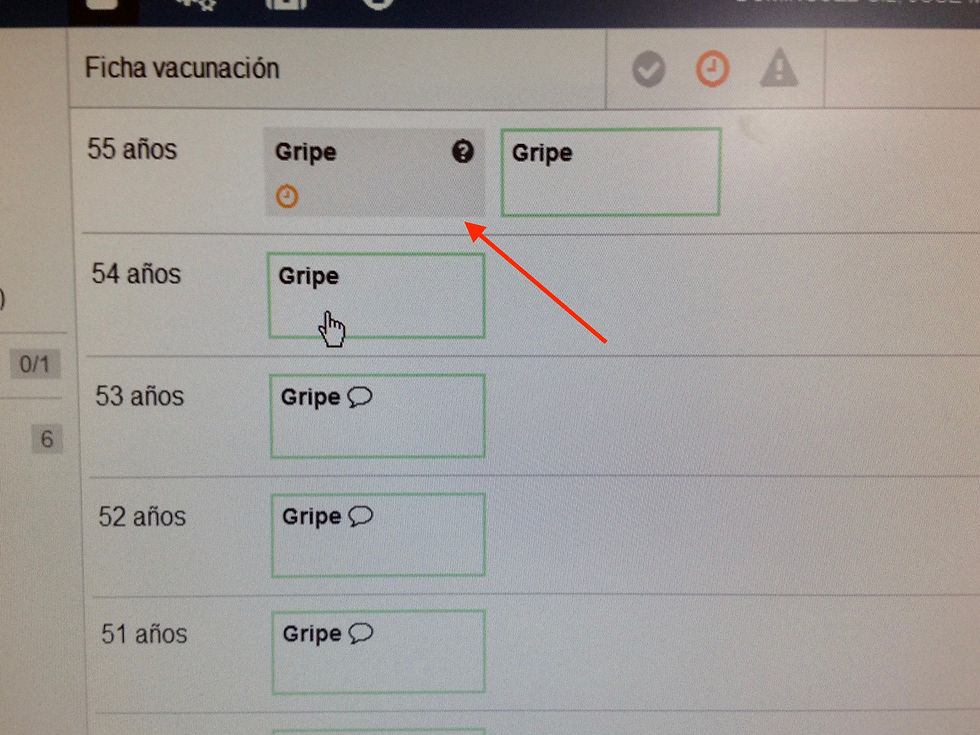
3º Si no nos aparece la recomendación lo haremos manualmente haciendo click sobre el siguiente icono.
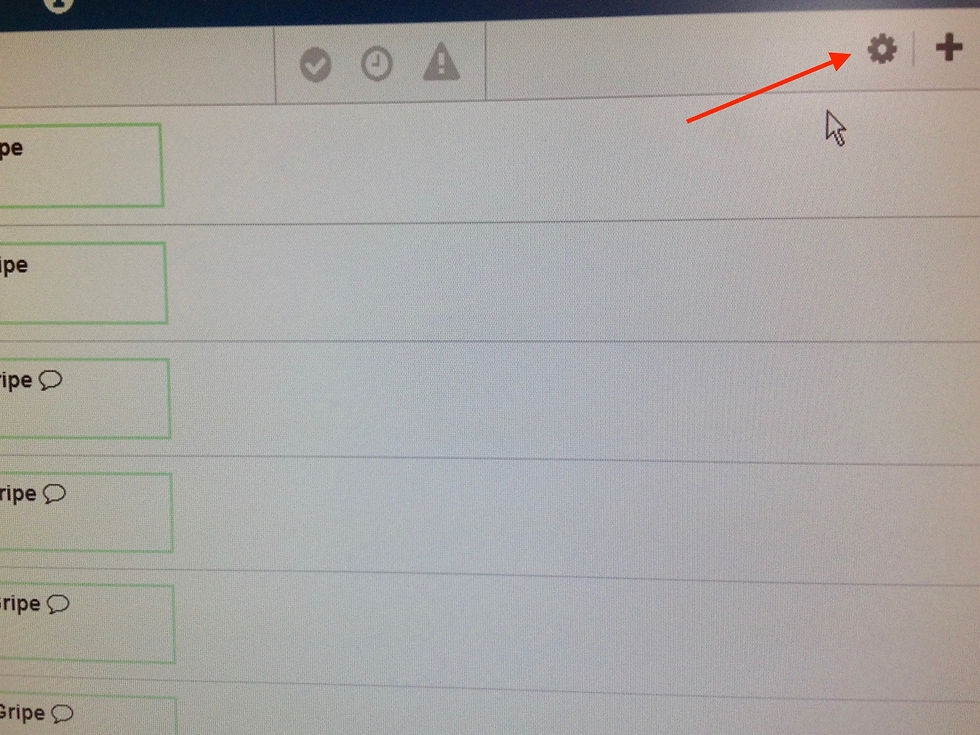
4º Nos aparecerá los calendarios de vacunación de los que disponemos en la cartera de servicios del SAS y pulsamos sobre el de Gripe.
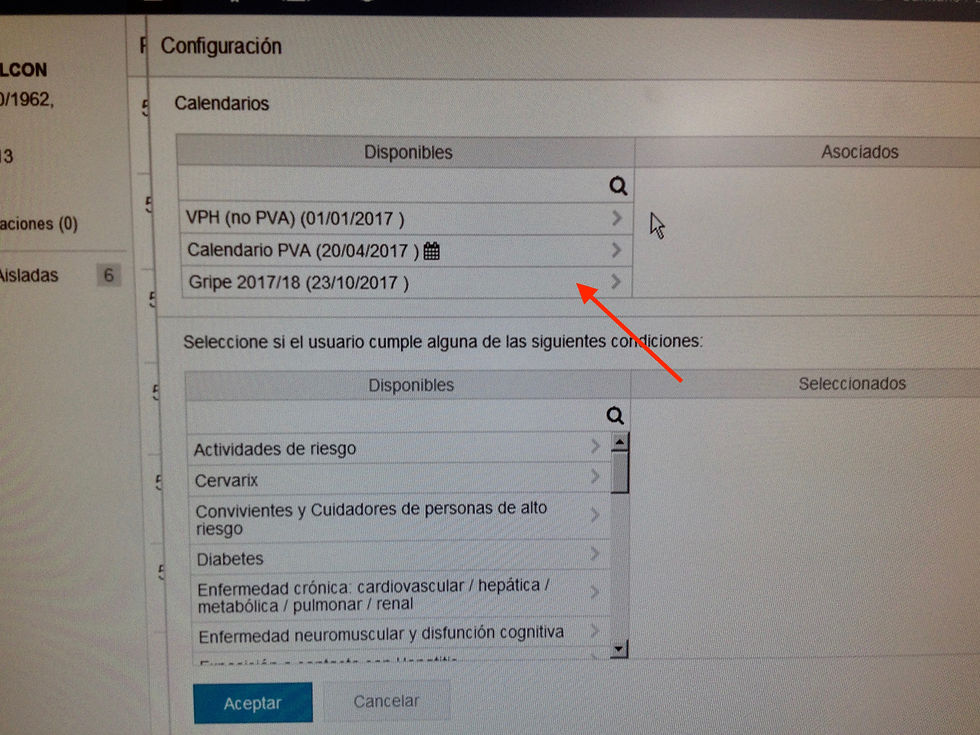
5º En el paso siguiente debemos elegir el motivo o causa por la que lo queremos incluir. En definitiva, a qué grupo de riesgo pertenecería.


6º A continuación ya nos aparece la recomendación de la que hablábamos al principio.

7º Al aceptar la recomendación podremos ver el ítem de la vacuna de gripe incluida en el calendario.
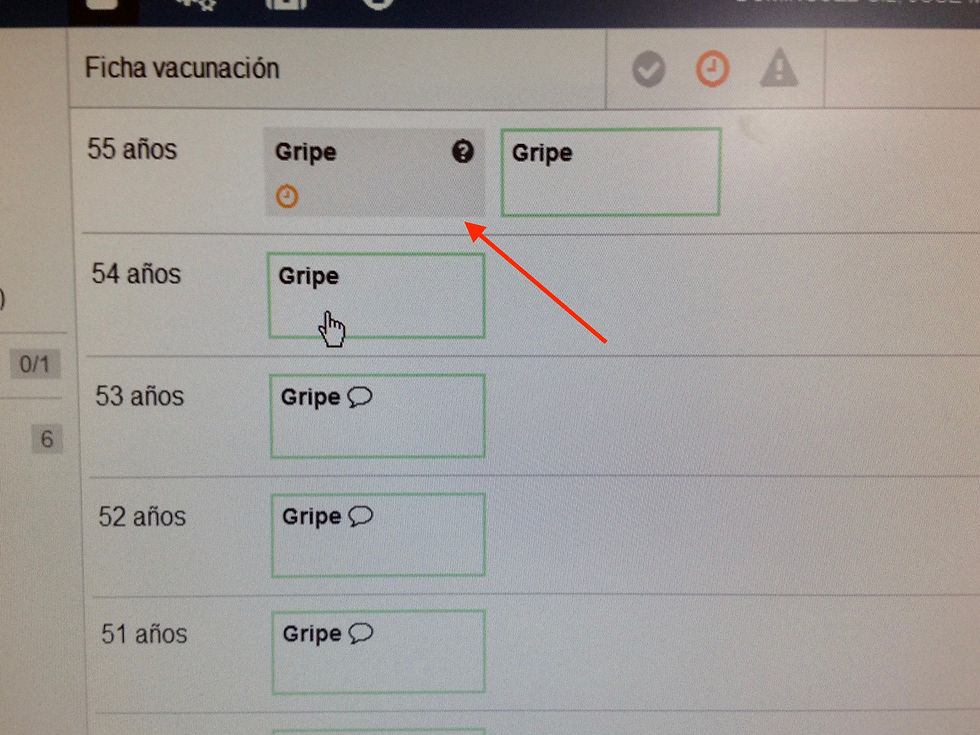
8º Pulsamos ahora sobre el icono de Gripe en color gris y con el reloj de vacuna pendiente y aparecerá la recomendación de la vacuna de gripe y los tipos y lotes disponibles.
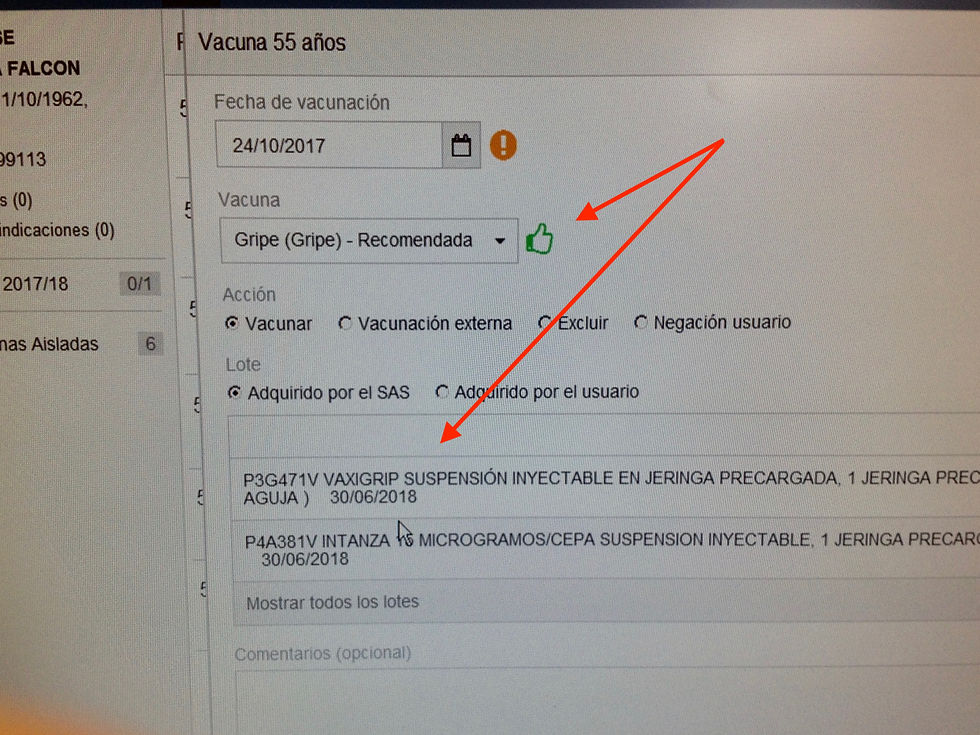
9º Elegimos el tipo de vacuna y lote como lo hacemos habitualmente y tras pulsar "aceptar" el usuario tendrá mecanizado su inclusión en la Campaña y la administración de la vacuna.







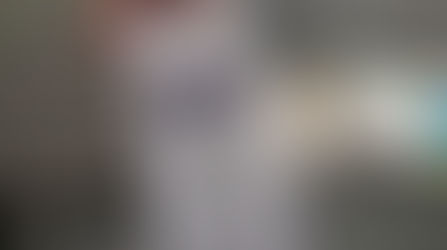









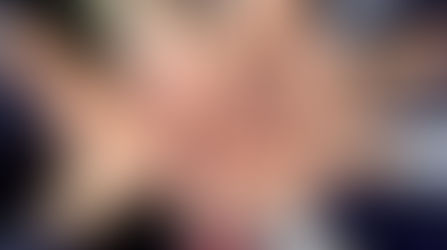













Comentarios